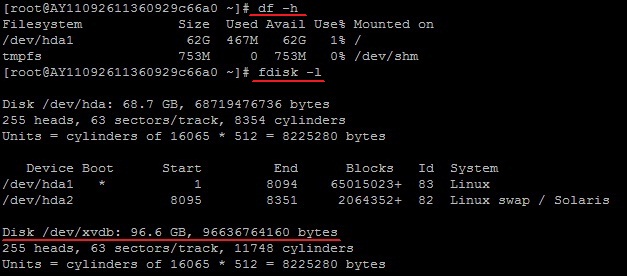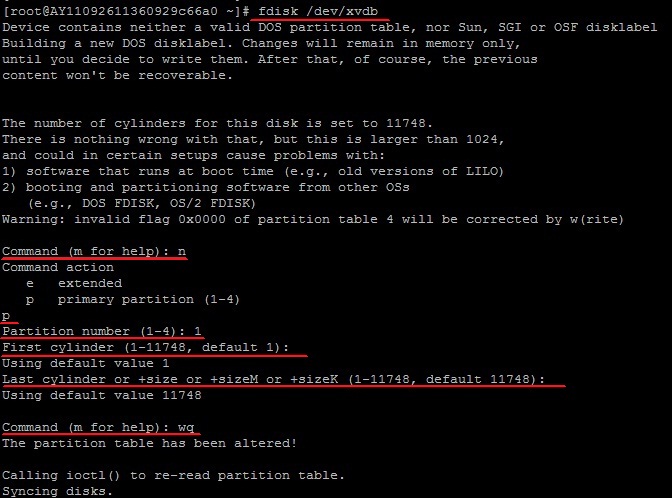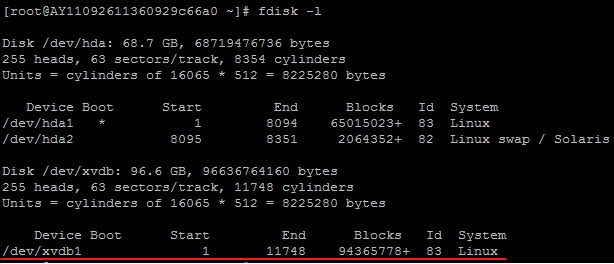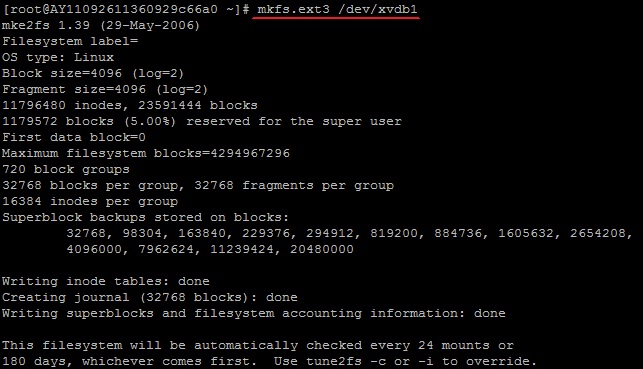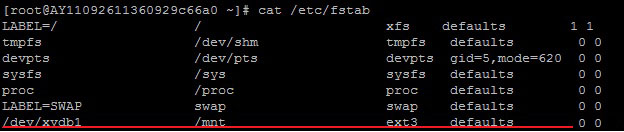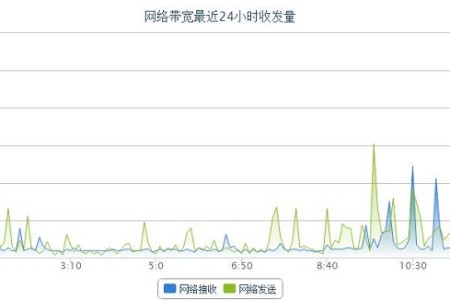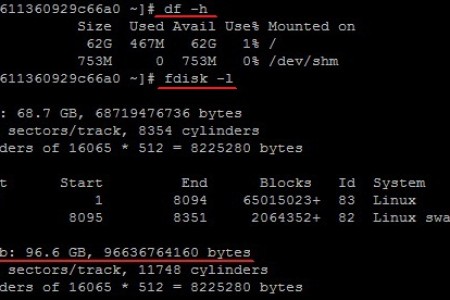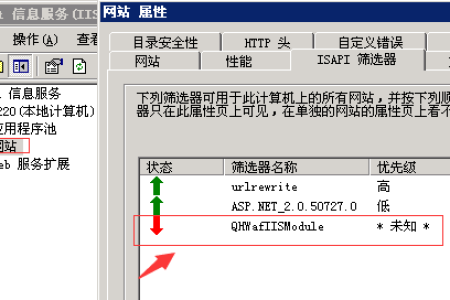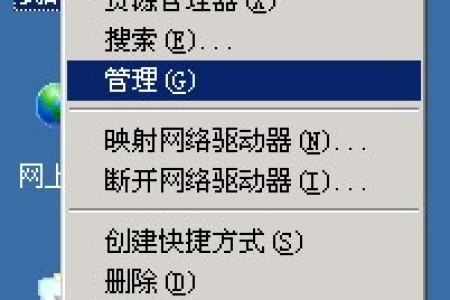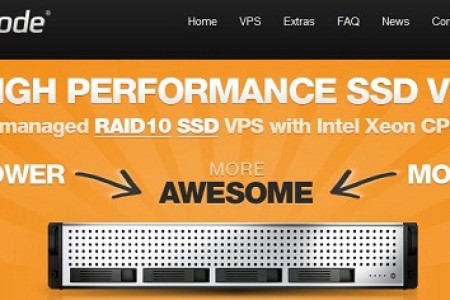阿里云 Linux (Redhat , CentOS,Debian,Ubuntu)系统挂载数据盘教程
对于linode的注册问题以及后台的相关操作进行了一个简单的介绍,而今天带来的是国内的老大阿里云的使用,对于如何购买、后台的操作等等就不在过多的说明,毕竟是母语,一看就知道!现在来说说“阿里云linux系统如何挂载数据盘(云盘)”,后期逐步介绍如何安装WDCP到数据盘,AMH到数据盘等国内常用linux主机控制面板。
适用系统:Linux(Redhat , CentOS,Debian,Ubuntu)
* Linux的云服务器数据盘未做分区和格式化,可以根据以下步骤进行分区以及格式化操作。如果做过分区与格式化最后主机指南博主在增加!使用SSH命令登陆!
1、查看数据盘
在没有分区和格式化数据盘之前,使用 “df –h”命令,是无法看到数据盘的,可以使用“fdisk -l”命令查看。如下图:
注:如果你没有购买数据盘就不用看这个教程啦,因为看了也没有用的!
2、 对数据盘进行分区
执行“fdisk -S 56 /dev/xvdb”命令,对数据盘进行分区;
根据提示,依次输入“n”,“p”“1”,两次回车,“wq”,分区就开始了,很快就会完成。
3、 查看新的分区
使用“fdisk -l”命令可以看到,新的分区xvdb1已经建立完成了。
4、格式化新分区
以ext3为例:使用“mkfs.ext3 /dev/xvdb1”命令对新分区进行格式化,格式化的时间根据硬盘大小有所不同。
(也可自主决定选用其它文件格式,如ext4等)
5、添加分区信息
使用“echo '/dev/xvdb1 /mnt ext3 defaults 0 0' >> /etc/fstab”(不含引号)命令写入新分区信息。
然后使用“cat /etc/fstab”命令查看,出现以下信息就表示写入成功。
然后使用“cat /etc/fstab”命令查看,出现以下信息就表示写入成功。
注:ubuntu12.04不支持barrier,所以正确写法是:echo '/dev/xvdb1 /mnt ext3 barrier=0 0 0' >> /etc/fstab
* 如果需要把数据盘单独挂载到某个文件夹,比如单独用来存放网页,可以修改以上命令中的/mnt部分
就这样完成了数据盘的挂载工作,其实这个方法也适合于大部分主机商的,只是需要简单的修改一下就行了!
附:如果之前已经做过分区以及格式化,想重新在格式化一下,如果出现以下的代码提示:
[root@XXXXXXX ~]# fdisk -S 56 /dev/xvdb
WARNING: DOS-compatible mode is deprecated. It's strongly recommended to
switch off the mode (command 'c') and change display units to
sectors (command 'u').
Command (m for help): d (这里输入d,意思就是删除,之后就可以按照上面的步骤继续啦)